
Satura rādītājs:
- Autors John Day [email protected].
- Public 2024-01-30 10:57.
- Pēdējoreiz modificēts 2025-01-23 14:59.

Šajā projektā es izveidoju savu Trezor kriptogrāfijas valūtas aparatūras maku ar korpusu. Tas ir iespējams, jo Trezor ir atvērtā koda avots, tāpēc es izmantoju failus, ko viņi sniedza savā github, lai izveidotu savu ierīci par mazāk nekā 40 ASV dolāriem. Procesam bija daži šķēršļi, tāpēc es ceru, ka šī apmācība jums palīdzēs, ja jūs nolemjat to izveidot pats.
1. darbība: noskatieties video veidošanu


Videoklipā ir aprakstīta visa uzbūve, tāpēc iesaku vispirms noskatīties video, lai iegūtu pārskatu par projektu, problēmām, ar kurām saskāros, un to, kā tās atrisināju. Pēc tam varat atgriezties un izlasīt tālāk norādītās darbības, lai iegūtu sīkāku skaidrojumu.
2. darbība: pasūtiet nepieciešamās detaļas

Dodieties uz Trezor github un lejupielādējiet to aparatūras krātuvi. Elektronikas mapē atradīsit gerber failus, kas nepieciešami PCB pasūtīšanai. Nosūtiet šos failus uz jūsu izvēlēto prototipēšanas PCB pakalpojumu un pasūtiet komplektu, kura biezums ir 1,0 mm un pārējiem parametriem ir gandrīz standarta iestatījumi. Jūs varat arī pasūtīt trafaretu, lai palīdzētu jums montēt, es to nesaņēmu, es vienkārši montēju ar rokām, uzklājot lodēšanas pastu.
Elektronikas mapē atradīsit arī failu ar nosaukumu trezor.bom.txt. Pasūtiet tur uzskaitītās detaļas no sava iecienītākā elektronikas izplatītāja. 0,96 OLED ekrānu var pasūtīt no aliexpress, banggood vai ebay.
Korpusa mapē jūs atradīsit STL failus, lai paši drukātu korpusu. Lai iegūtu vislabākos rezultātus, jums būs jāspēlē ar griešanas programmatūras parametriem. Manā gadījumā drukāšanai izmantoju Cura un savu Creality CR10 3D printeri, bet korpusa augšējā virsma izrādījās diezgan plāna, tāpēc man tas ir jāoptimizē un jāpārprintē dizains.
Ja jums tāda vēl nav, jums būs jāpasūta arī st-link v2 jtag saskarne, ir daudz iespēju to iegūt (tie ir lēti kloni, bet tie darbojas labi) vietnē banggood vai aliexpress.
3. solis: Trezor dēļu salikšana
Es neuzņēmu nevienu attēlu vai video par dēļu faktisko montāžu, jo sastāvdaļas ir ļoti mazas, un būtu bijis grūti to ierakstīt un veikt montāžu vienlaikus. Ja jūs nekad neesat salicis SMD dēļus, pirms jums būs neiespējami veikt šīs 0402 pasīvās rokas, bet, ja jums ir iepriekšēja pieredze, to vajadzētu darīt ar nelielu palielinājumu.
Ja esat pasūtījis trafaretu un esat to izmantojis iepriekš, vajadzētu būt diezgan vienkāršam uzklāt uz plāksnes kādu lodēšanas pastu un novietot komponentus uz augšu. Pēc tam viss, kas jums jādara, ir jāpieliek nedaudz siltuma, lai tos pielodētu.
Šeit jāņem vērā viena svarīga lieta: shematiski ir parādīti R6 un R8, un tas nav minēts, bet neaizpildiet tos. Jūsu trezor nedarbosies, ja aizpildīsit šos rezistorus. Man bija jāpavada diezgan daudz laika, lai noskaidrotu, kas ar mani ir nepareizi, pirms atklāju, ka šie rezistori faktiski nav apdzīvoti ražošanas dēļos.
4. darbība. Izstrādes vides iestatīšana un programmaparatūras apkopošana

Jums būs jāiestata izstrādātāja vide, lai varētu apkopot programmaparatūras attēlus. Es izmantoju Ubuntu 16.04, un visu bija viegli iestatīt. Es galvenokārt sekoju norādījumiem, kas atrodami šajā github lapā. Man trūkst dažu atkarību, tāpēc papildus iesaku instalēt šīs atkarības:
sudo apt-get install build-essential cmake curl libcurl4-gnutls-dev libprotobuf-dev pkg-config libusb-1.0-0 libusb-1.0-0-dev libmicrohttpd-dev libboost-all-dev protobuf-kompilators
Neaizmirstiet par šīs rindas eksportēšanu MEMORY_PROTECT = 0 pirms jebkādas programmaparatūras apkopošanas. Ir patiešām svarīgi paziņot, ka pirms apkopošanas, jo tā ir aizsardzības funkcija, ka, ja mēs to neizslēgsim, tā bloķēs mūsu mikrokontrolleri, tā pamatā atspējos JTAG saskarni un novērsīs turpmāku rakstīšanu sāknēšanas ielādētāja zibatmiņā.
Šajā brīdī, mēģinot apkopot programmaparatūru, man radās šāda kļūda:
Traceback (pēdējais pēdējais zvans): fails "nem_mosaics.py", 6. rinda, no google.protobuf importēt json_format ImportError: nevar importēt nosaukumu json_format Makefile: 121: recepte mērķim 'nem_mosaics.h' neizdevās padarīt: *** [nem_mosaics.h] 1. kļūda
To izraisa citas pakotnes trūkums, un to var novērst, instalējot:
sudo pip instalēt googleapis-common-protos
Šajā brīdī viss jāapkopo bez kļūdām, un jūs esat gatavs mirgot iegūto attēlu savā trezorā. Savienojiet šos 3 signālus ar savu st-link v2 dongle: SWCLK SWDIO GND un tagad esat gatavs izpildīt programmaparatūras attēla mirgošanas komandas saskaņā ar iepriekš norādītajā github lapā sniegtajiem norādījumiem.
5. darbība. Trezor maka pārbaude un konfigurēšana


Ja pēc programmaparatūras mirgošanas pievienojat trezoru datoram, tas ir jānosaka, un draiveri tiks instalēti automātiski (vismaz logos). Kad draivera instalēšana ir pabeigta, jums jādodas uz trezor.io/start, kā norādīts trezor displejā. Jums tiks uzdots instalēt nelielu programmatūras daļu, kas darbojas kā tilts starp logiem un to tīmekļa pakalpojumu. Pēc tam, kad tā ir instalēta, jūsu tiešsaistes lietotne būtu jāatklāj jaunā ierīce, un tai būtu jāaicina jaunināt programmaparatūru, ja ir pieejama jaunāka versija.
Pēc programmaparatūras jaunināšanas trezor lietotne piedāvās jums iespēju iestatīt un konfigurēt jauno aparatūras maku, un tas nozīmē, ka esat veiksmīgi pabeidzis projektu.
Paldies, ka sekojat man šai apmācībai, un es ceru, ka tā bija noderīga. Jums vajadzētu pārbaudīt manu Youtube kanālu, lai iegūtu vairāk lielisku projektu: Voltlog Youtube Channel.
Ieteicams:
Kā izveidot savu WIFI vārteju, lai savienotu savu Arduino ar IP tīklu?: 11 soļi (ar attēliem)

Kā izveidot savu WIFI vārteju, lai savienotu savu Arduino ar IP tīklu?: Kā tik daudzi cilvēki jūs domājat, ka Arduino ir ļoti labs risinājums mājas automatizācijai un robotizēšanai! Bet komunikācijas ziņā Arduinos ir tikai sērijas saites. Es strādāju pie robota, kuram jābūt pastāvīgi savienotam ar serveri, kas darbojas
RFID, kas aizsargā Tyvek maku: 7 soļi
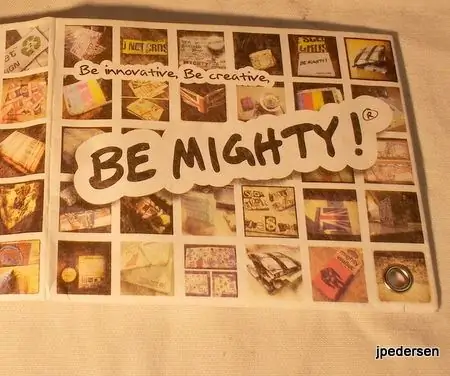
RFID, kas aizsargā Tyvek maku: es izmantoju šāda veida (zīmola) maku apmēram 6 gadus. Kad es atradu šo konkrēto maku, es nolēmu tam pievienot kādu RFID ekranējumu, izmantojot alumīnija lenti. Šo lenti izmanto apkures kanālu blīvēšanai, jo tā ir izturīgāka nekā uz auduma balstīta
Python drošības šifrēšanas/atšifrēšanas programmatūra: 3 soļi

Python drošības šifrēšanas/atšifrēšanas programmatūra: šajā pamācībā es jums parādīšu, kā ar vienkāršu Python jūs varat aizsargāt savus failus, izmantojot nozares standarta AES. Prasības:- Python 3.7.- PyAesCrypt bibliotēka- hashlib bibliotēka Ja jums nav šo bibliotēku, var viegli uzstādīt, izmantojot
Kinētiskās enerģijas ģenerators šifrēšanas ieguvei: 7 soļi

Kinētiskais enerģijas ģenerators šifrēšanas ieguvei: Man bija virkne dažādu dizaina iedvesmu. Man ļoti patika šī meitene, kura bija aizrāvusies ar riteņbraukšanu un kurai nebija daudz brīvā laika darba un koledžas dēļ. Es gribēju izveidot kaut ko tādu, ko viņa vēlētos, un man bija FinTech Hackathon c
Parole USB diskdzinim bez šifrēšanas, izmantojot pakešfailu: 8 soļi

Paroles piešķiršana USB diskdzinim bez šifrēšanas ar sērijveida failu: programma, kas neļaus lietotājam iekļūt diskdzinī bez paroles un parādīs īpašnieka failu, kuru jūs varat mainīt pēc vēlēšanās, parādīs, kā viegli izmantot manu izveidoto programmu
